Уведомления
В разделе «Настройки» есть подраздел «Уведомления». В нем можно настроить события после которых вам будут приходить уведомления в Телеграм или в LMS на звоночек.
Этот звоночек можно настроить сразу. Вам доступны 3 раздела, в которых можно активировать уведомления:
- обучение – уведомление о новом домашнем задании
- продажи – уведомление о новом заказе и новом оплаченном заказе
- поддержка – уведомление о новом обращении и новом сообщении в обращении
Выберите и активируйте необходимые пункты и кликайте кнопку «Сохранить».
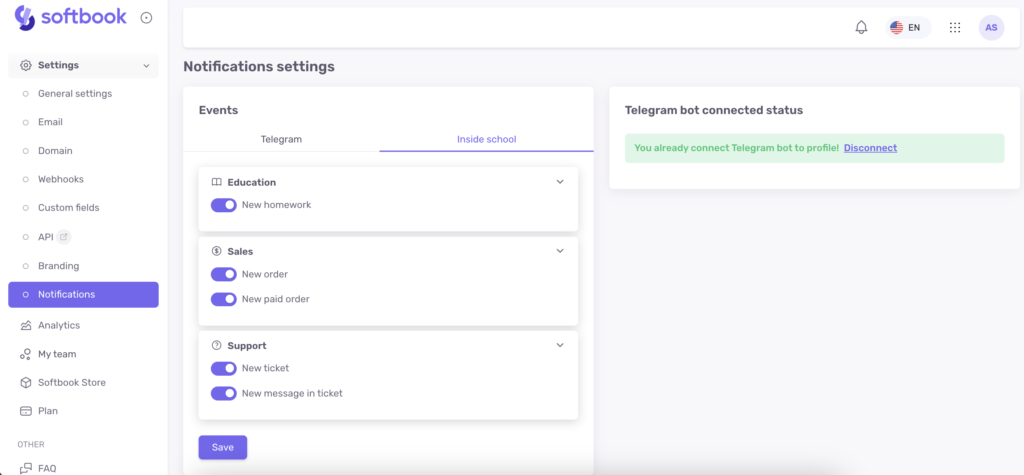
Чтобы подключить уведомления в телеграм к своей онлайн-школе, кликайте на активную ссылку «Connect Telegram?», которая стоит справа в блоке «Статус подключения Telegram-бота».
Вам откроется страница Softbook Store в разделе «Уведомления». Кликайте на кнопку «Больше информации» на карточке Telegram Bot. Там найдете инструкцию по подключению бота:
1. Создайте бота Telegram для вашей школы через @BotFather. Каждая школа может создать собственного бота, прикрепить к нему свое фирменное лого и настроить так, чтобы уведомления для студентов поступали прямо в этот телеграм-бот от имени вашей школы.
2. Скопируйте токен бота и вставьте в настройки программы.
3. Подключите бота Telegram к вашему LMS-профилю. Сначала владелец школы подключает бота к школе. Далее каждый участник этой школы самостоятельно подключается к этому боту – привязывает свой профиль к этому боту в разделе «Настройки», чтобы школа знала, куда и кому ботом отправлять определенные уведомления. Например, о новых заказах, домашних заданиях и тому подобное.
4. Настройте события, о которых вы хотите получать уведомления. Настройку выполняет каждый пользователь онлайн-школы самостоятельно, как было указано выше.
Кликайте кнопку «Установить», вам откроется страница настройки телеграма.
Далее выполняйте пункты инструкции, которая указана выше:
- сгенерируйте токен бота через @botfather, скопируйте его ссылку и вставьте в строку. Активируйте пункт «Включить приложение» и кликайте кнопку «Сохранить».
- вернитесь в подраздел «Уведомления». Там увидите обновленное поле «Статус подключения Telegram-бота». Выполните все шаги, указанные в нем:
Шаг 1. Этот секретный код, который пришлет вам бот, свяжет учетную запись телеграма с учетной записью вашей школы. Вашим студентам придется сделать только этот шаг.
Кликайте кнопку «Открыть бот». Вам откроется бот в телеграме. Кликайте «start» – в ответ вы получите сообщение с необходимым кодом.
Шаг 2. Скопируйте код, который прислал бот и вставьте в строку «Секретный код». Кликайте кнопку «Подключить». Появится подсвеченное зеленым сообщение «Телеграм-бот подключен».
Теперь можно переходить к блоку «События уведомлений» – Telegram. Настраивайте здесь уведомления нужного подраздела:
Обучение
- новое домашнее задание
- студент зачислен на курс
- студент удален
- студенты импортированы
- массовое удаление студентов
CRM
- контакт добавлен
- контакт удален
- массовое удаление контактов
- сделка добавлена
- сделка удалена
Продажи
- новый заказ
- новый оплаченный заказ
Команда
- сотрудник добавлен
Поддержка
- новое обращение
- новое сообщение в обращении
Например, вы хотите получать уведомления в телеграм-бот, когда в школе появляются новые заказы.
Активируйте соответствующий пункт в подразделе продажи и кликайте кнопку «Сохранить».
Теперь проверьте, как работает уведомление. Откройте страницу своего продукта и оставьте на ней заявку. Бот сразу пришлет вам уведомление о новом заказе с данными о нем:
- данные платежа
- название школы
- продукт, который заказали
- сумма
- имя и контактные данные студента
- дата и время создания заказа
- кнопка «Просмотреть новый заказ», которая открывает карточку заказа прямо в браузере

Важно: владелец школы имеет полный список настроек уведомлений для контроля работы. Другие члены команды – администраторы и преподаватели имеют ограниченный список настроек уведомлений.
Теперь вы знаете, как устанавливать необходимые уведомления, чтобы работа школы была слаженной и эффективной.





